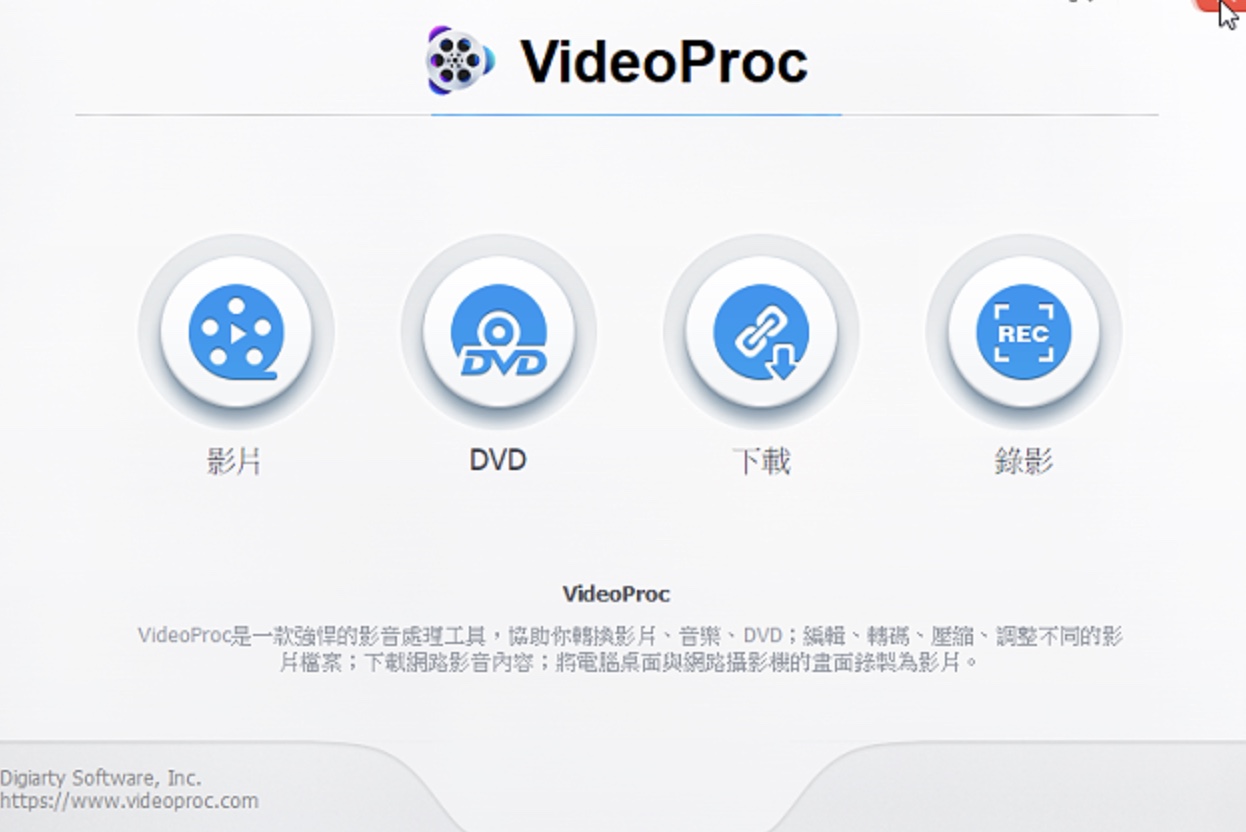更新时间:2022-12-03 11:20 来源:友窝下载 作者:友窝下载
VideoProc是一款支援繁体中文、操作简单、压缩品质良好、支援GPU全效能加速影片处理的DVD、影片档案转换、合并、分割、剪裁、添加滤镜的软体。使用这个软体,只要简单几个步骤,就能把DVD或影片档案转换成需要的影片格式,也可外挂SRT字幕;可以转换成MP4、MKV、M4V…等多种影片格式,支援IPhone、Android、Xbox、PS4…等装置。VideoProc也支援下载YouTube, Facebook, Dailymotion等1000多家线上影音网站的影片,支援萤幕录影的功能,关于VideoProc的下载与安装详见:影片转换与下载软体VideoProc。本文说明使用VideoProc转换影片的方法:
1.连续按两下桌面的捷径图示,开启程式。
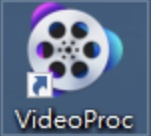
2.选择「影片」。
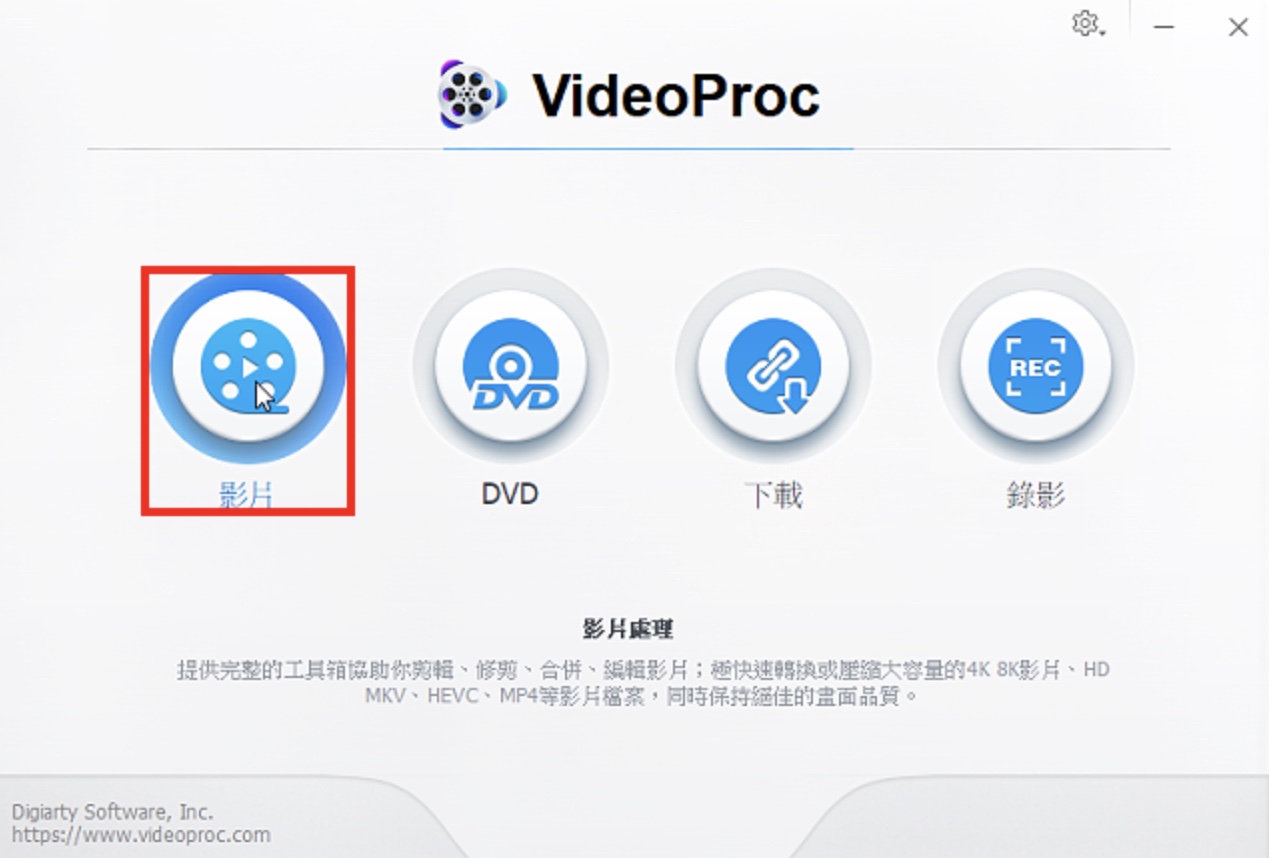
3.点选「+影片」。
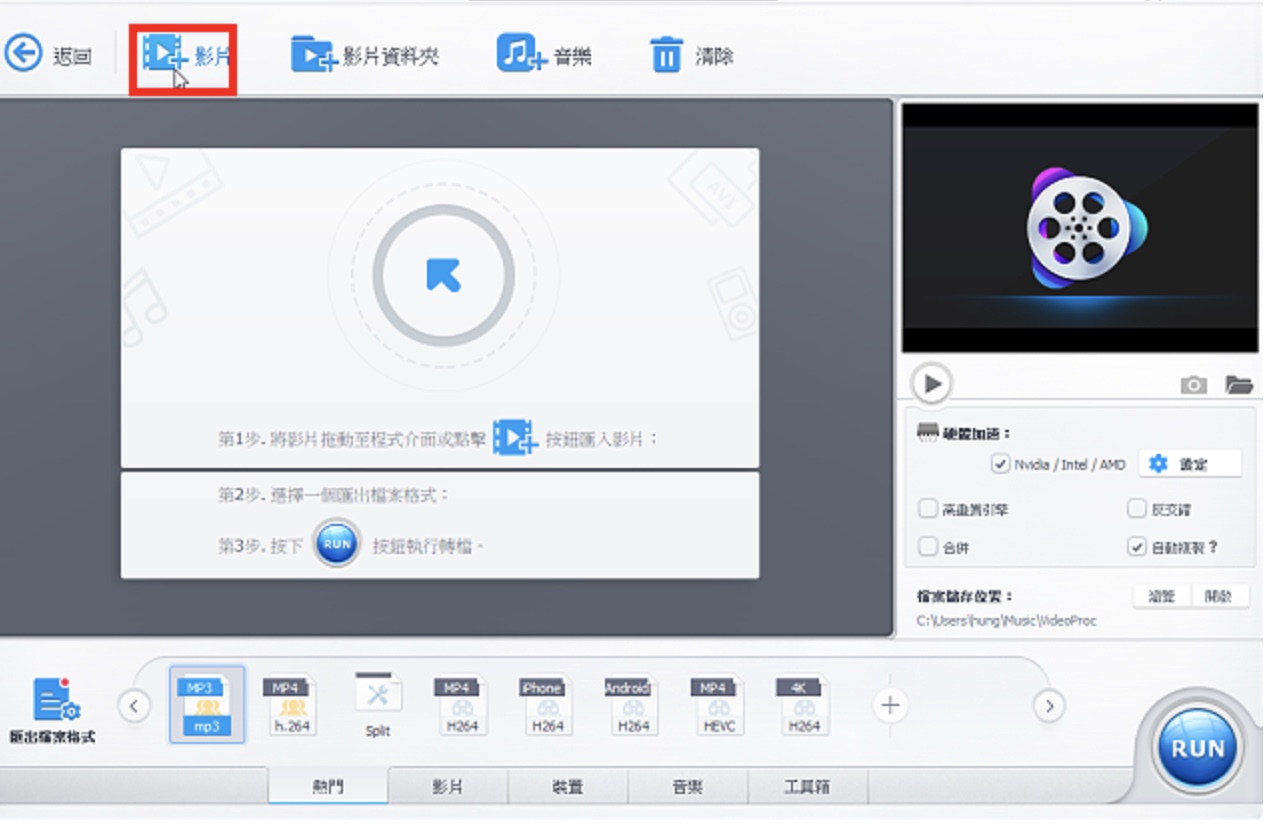
4.选择要转换的影片,点选「开启」。
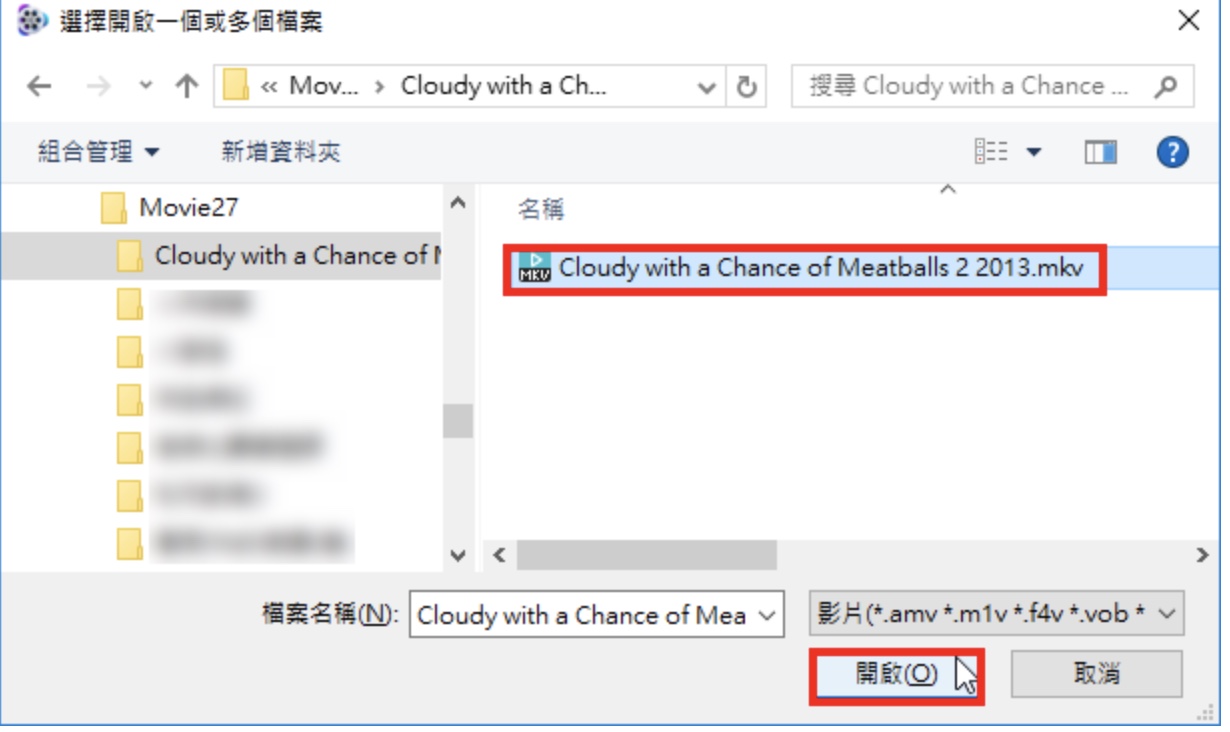
5.选择要输出的影片类型MP4。
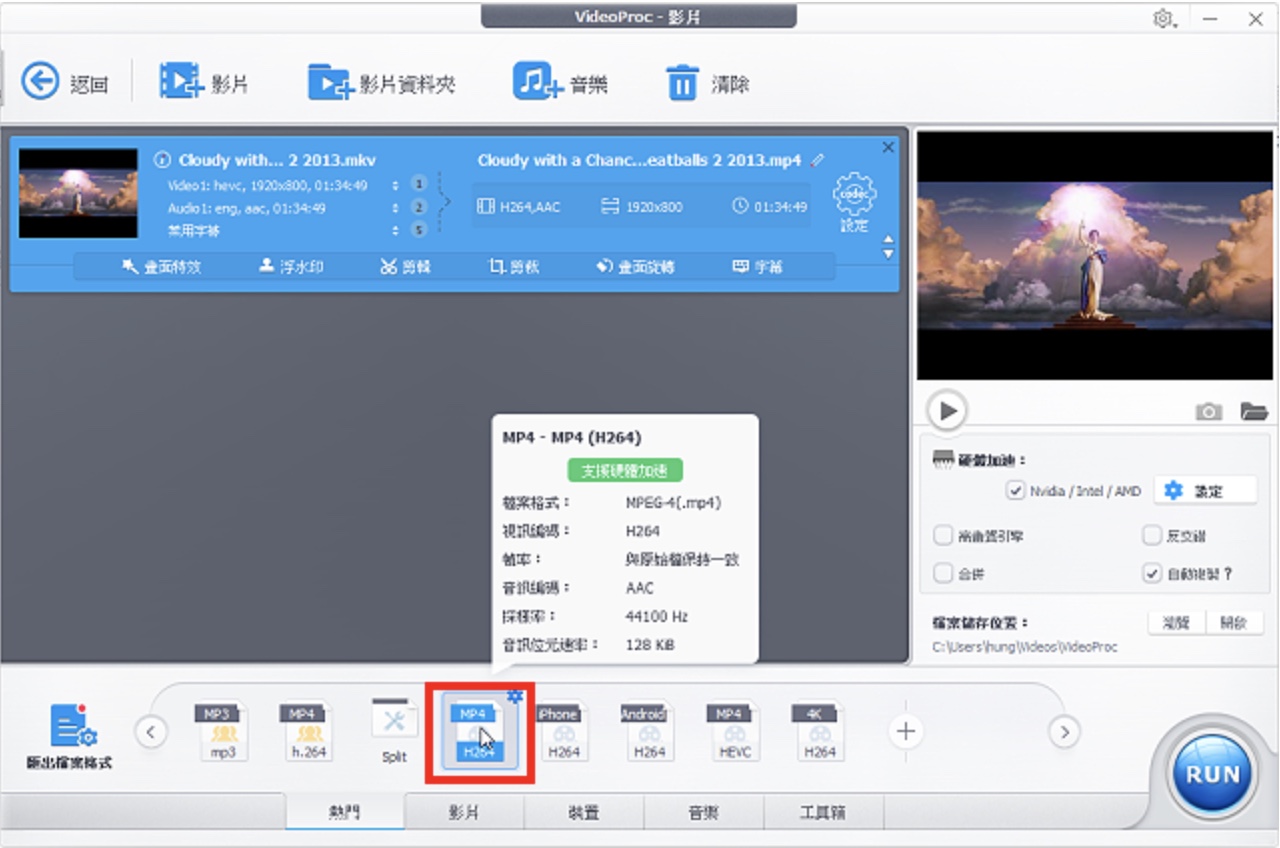
6.点选「设定」。
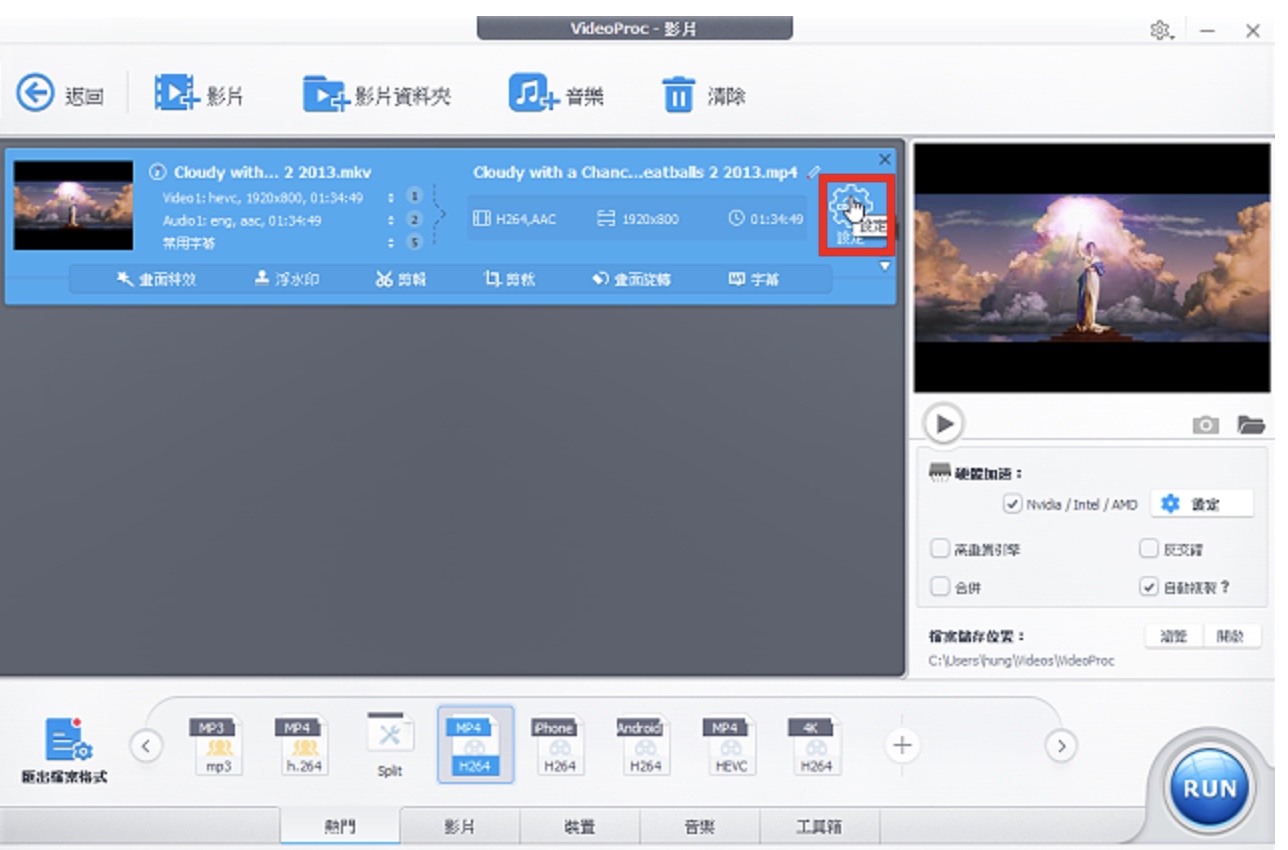
7.预设影片的品质为「平衡」,可依个人的需要调整影片的品质。
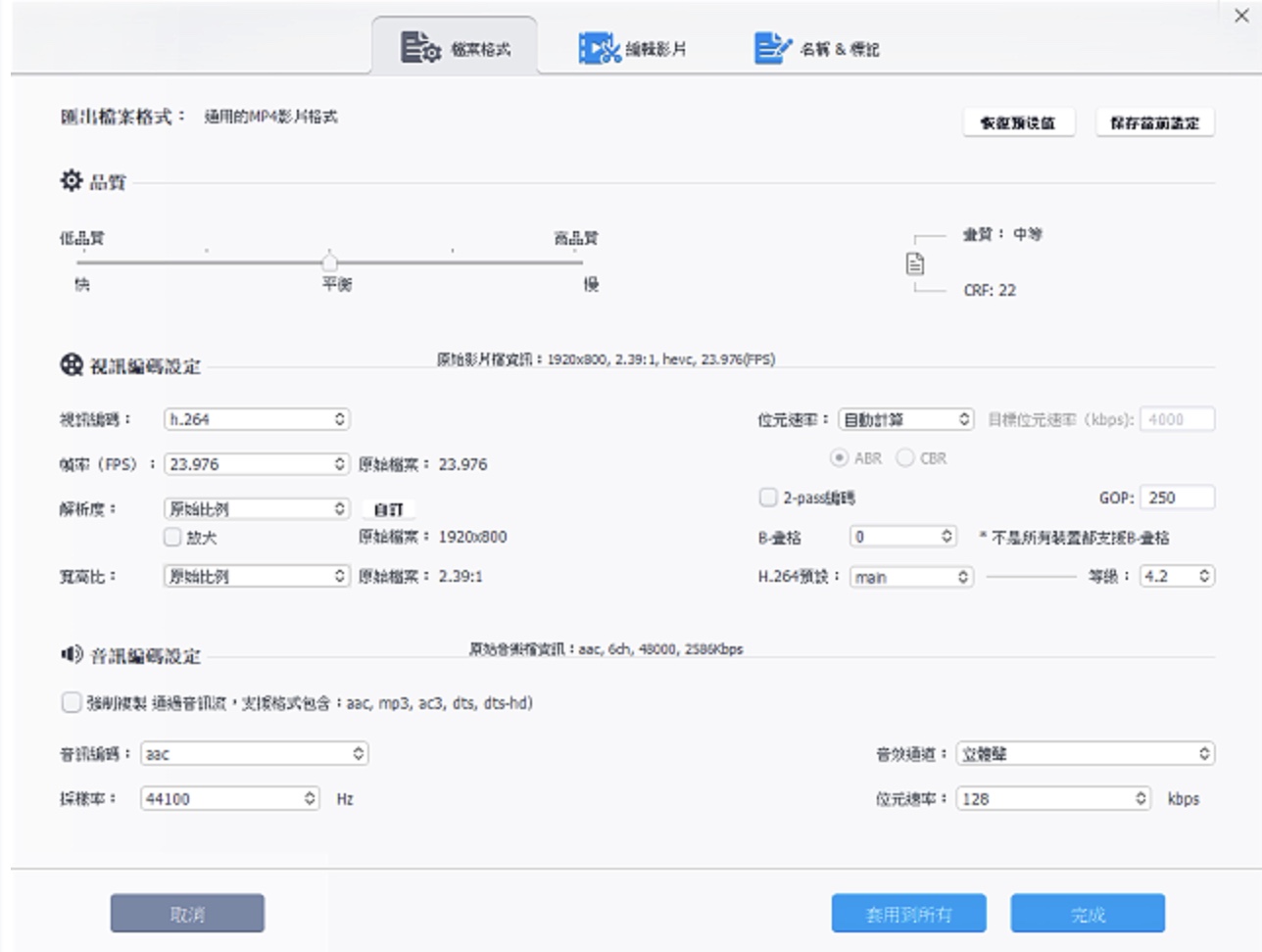
8.若无特殊需求,建议选择选择「较低」即可。
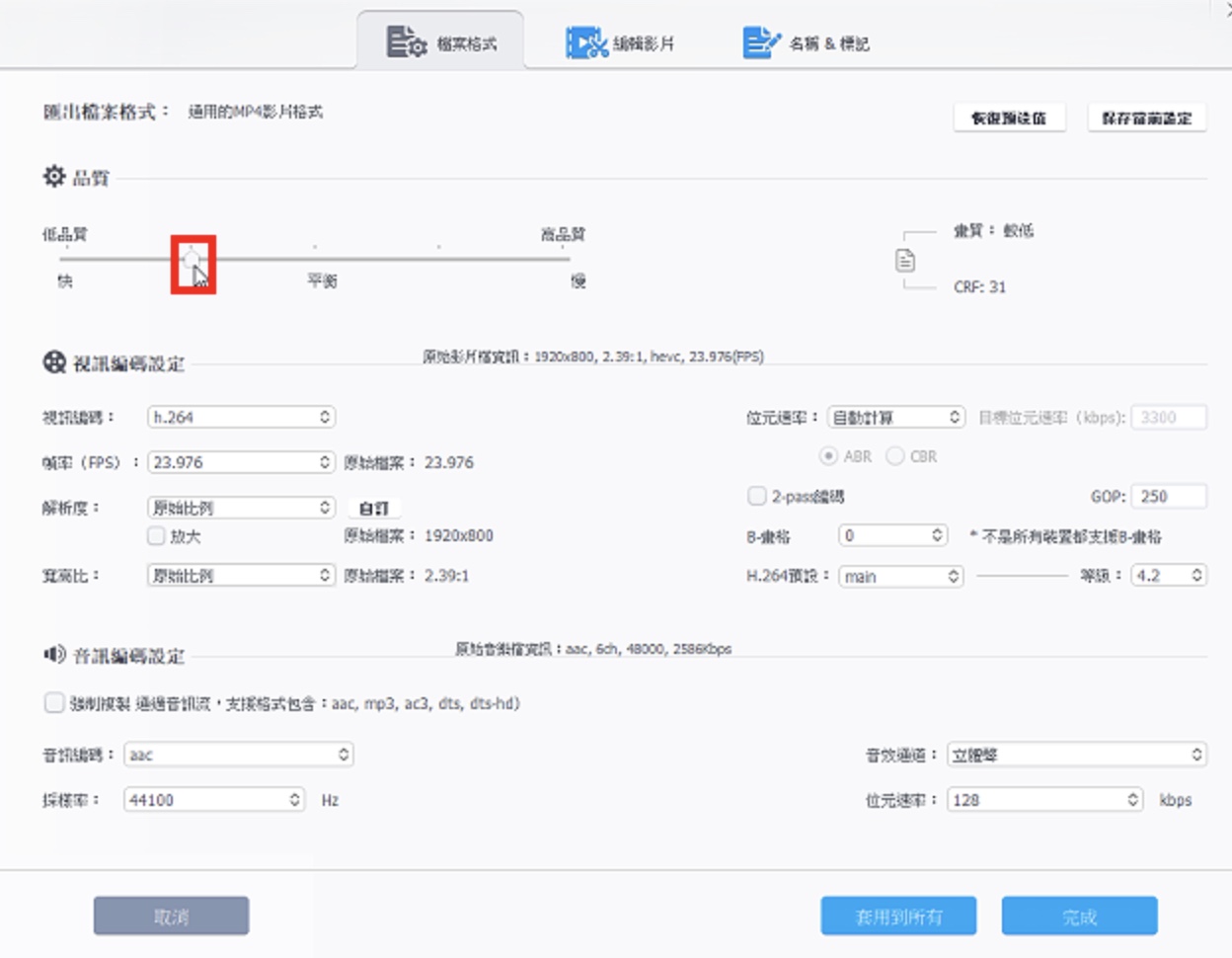
9.也可选择「手动设定」。
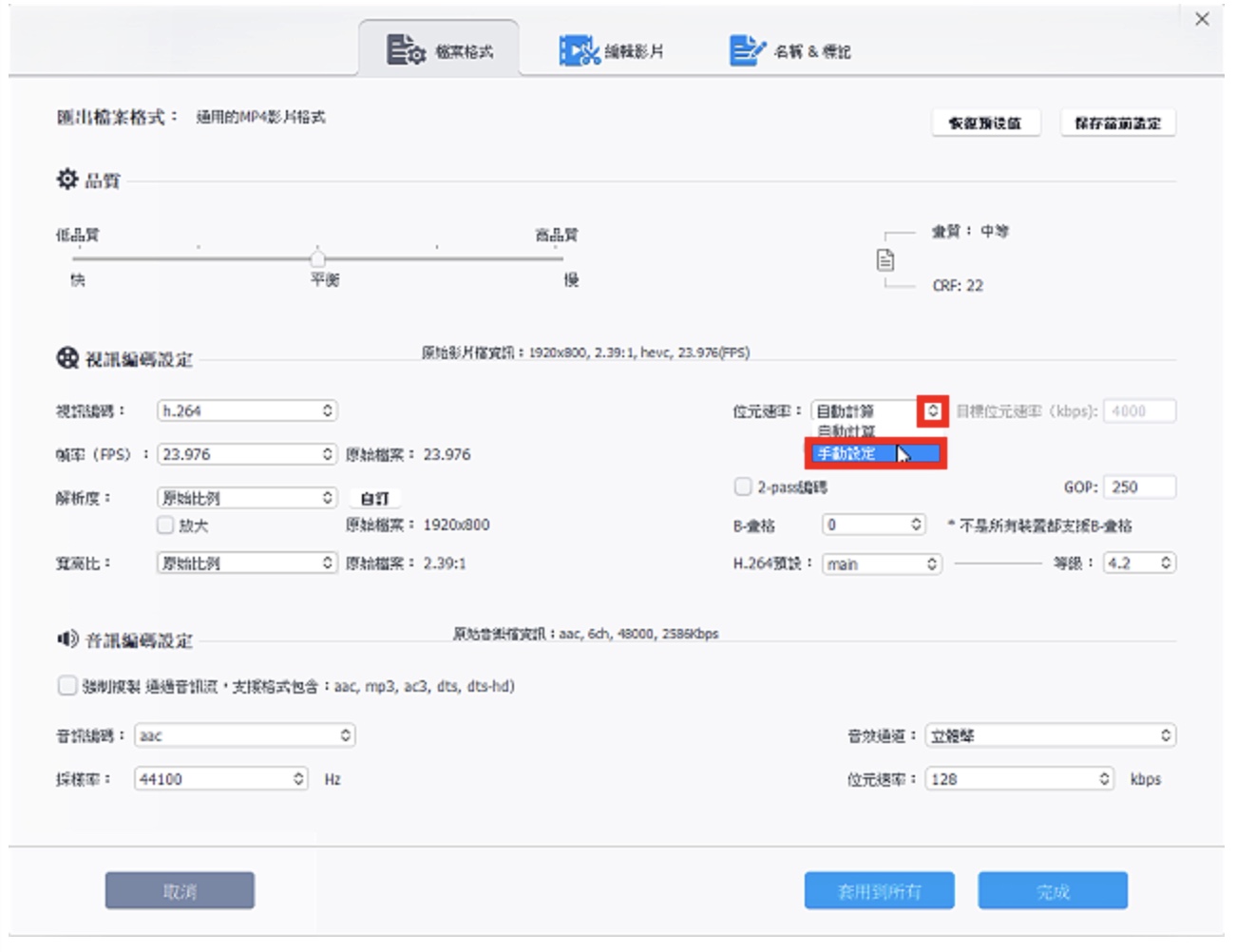
10.自己输入目标位元速率,建议值3000左右。设定完成以后,点选「完成」。
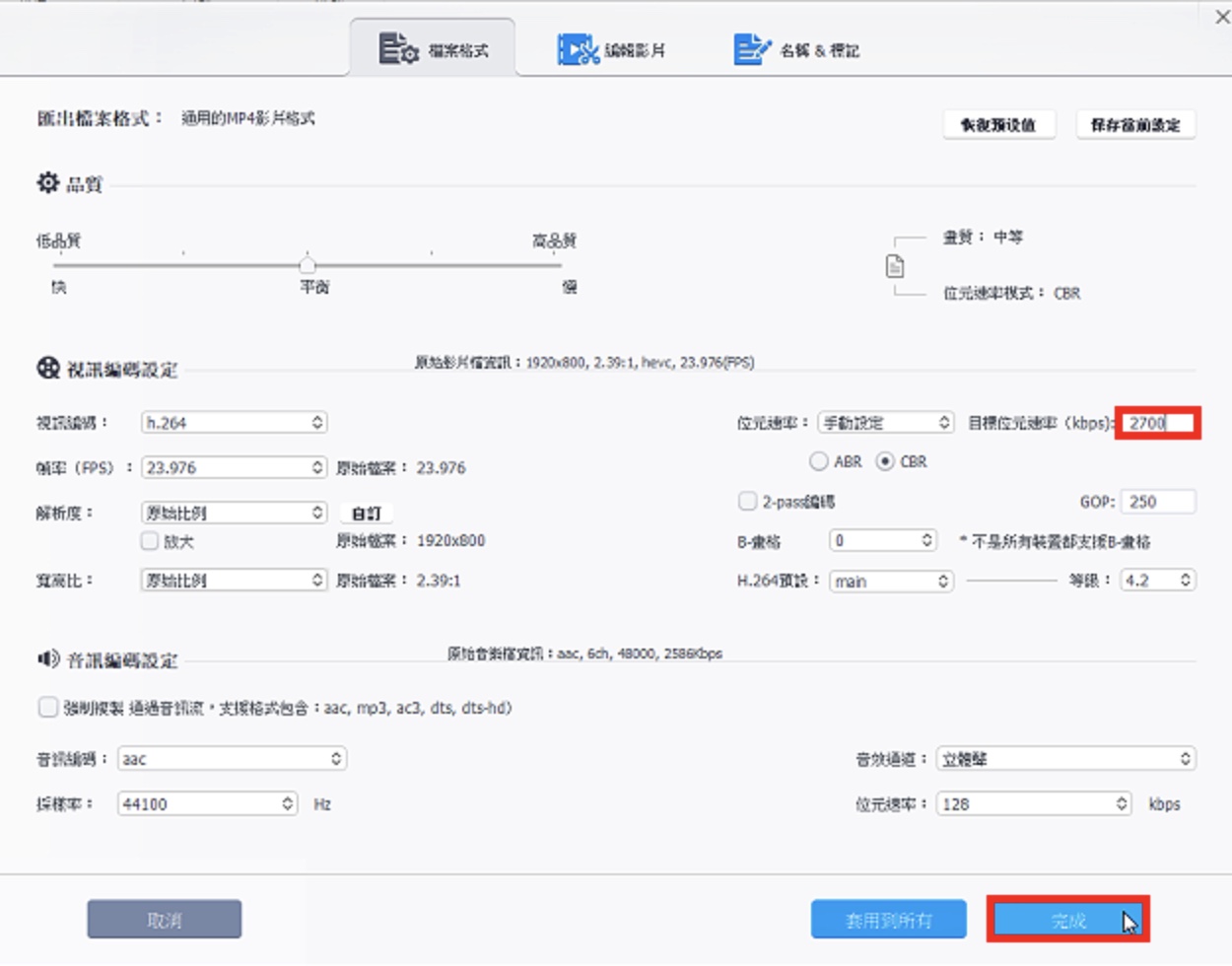
11.点选「RUN」,开始转换影片。
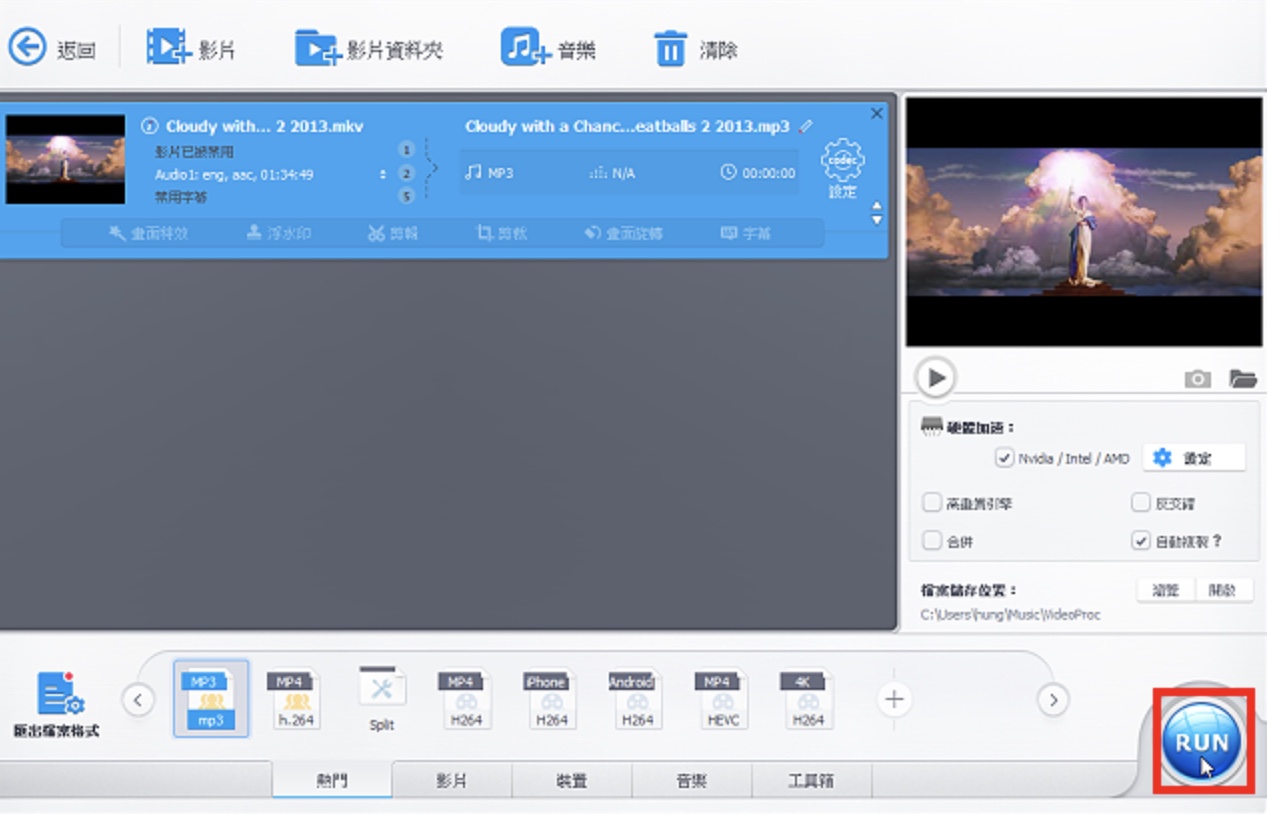
12.正在转换影片,如下图所示。
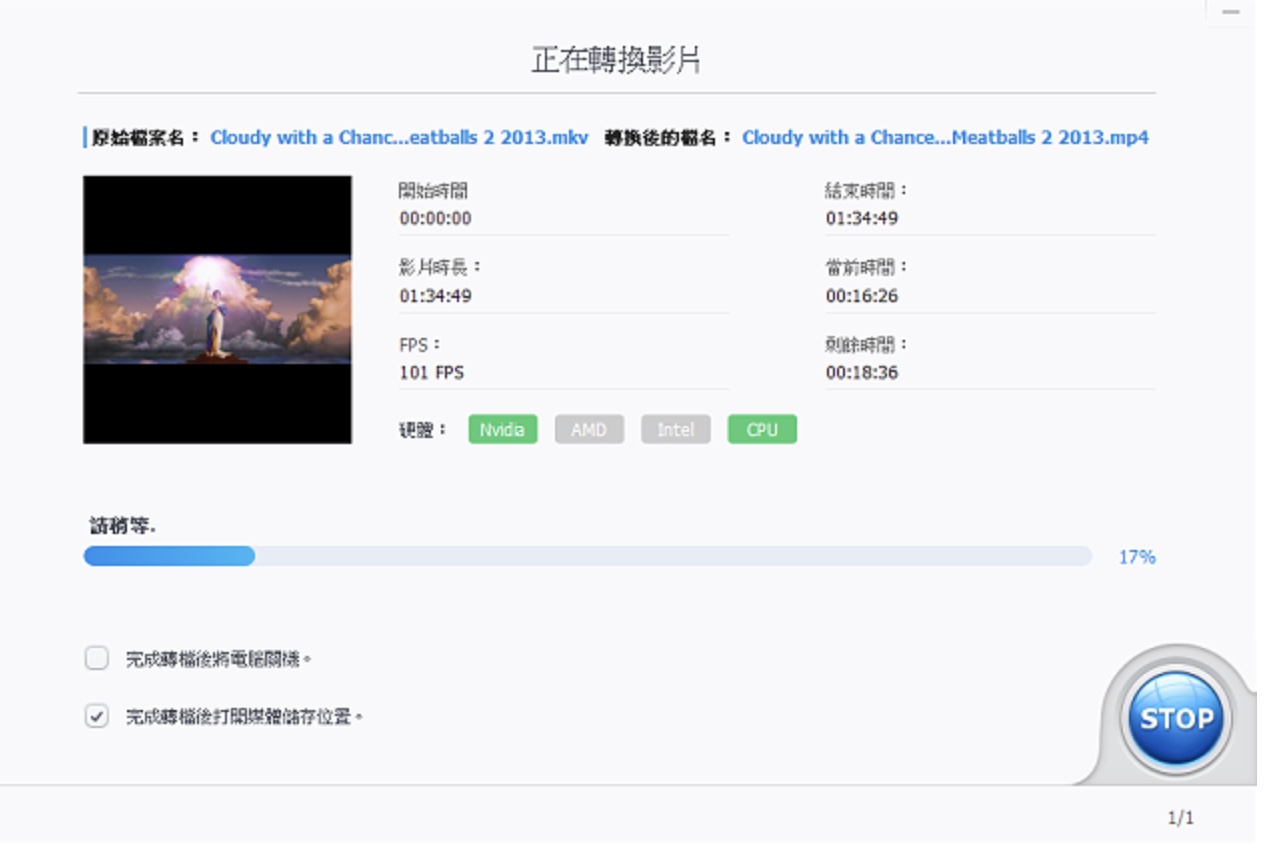
13.影片转换完成以后会自动开启储存影片的资料夹,如下图所示。
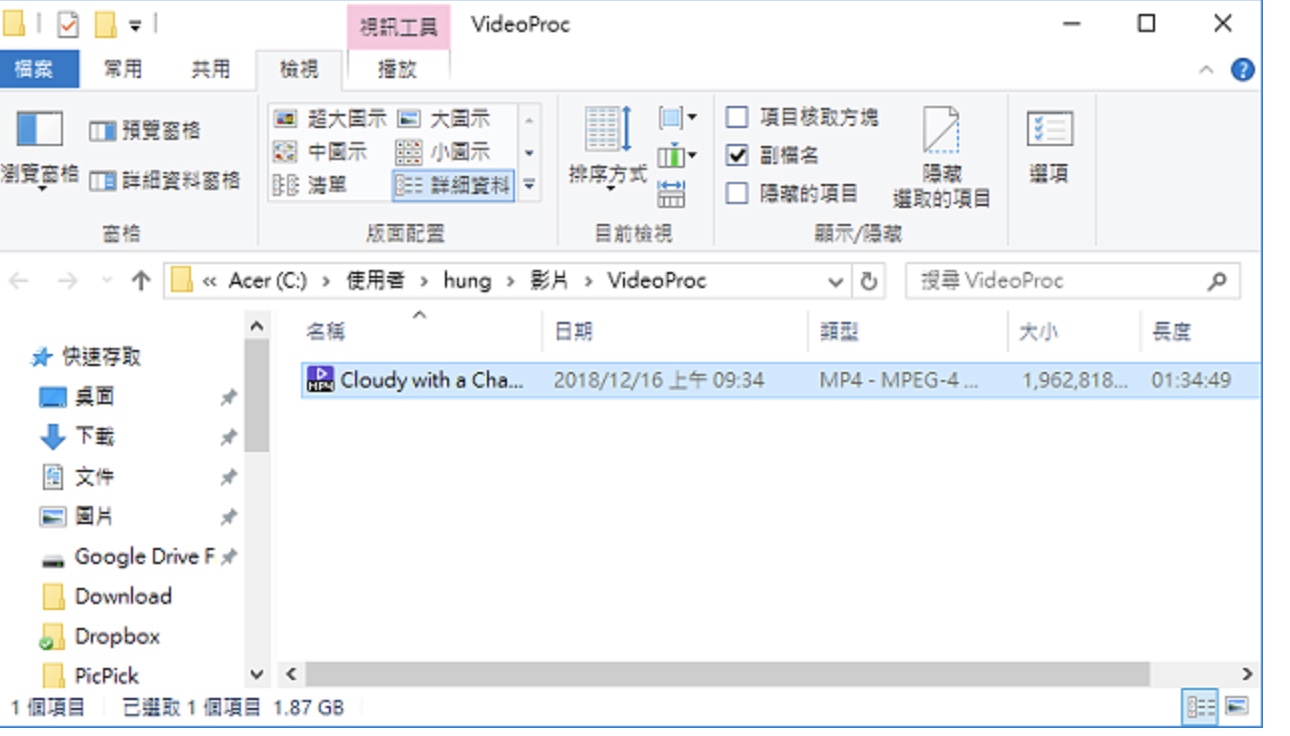
14.关闭VideoProc影片转换的视窗。
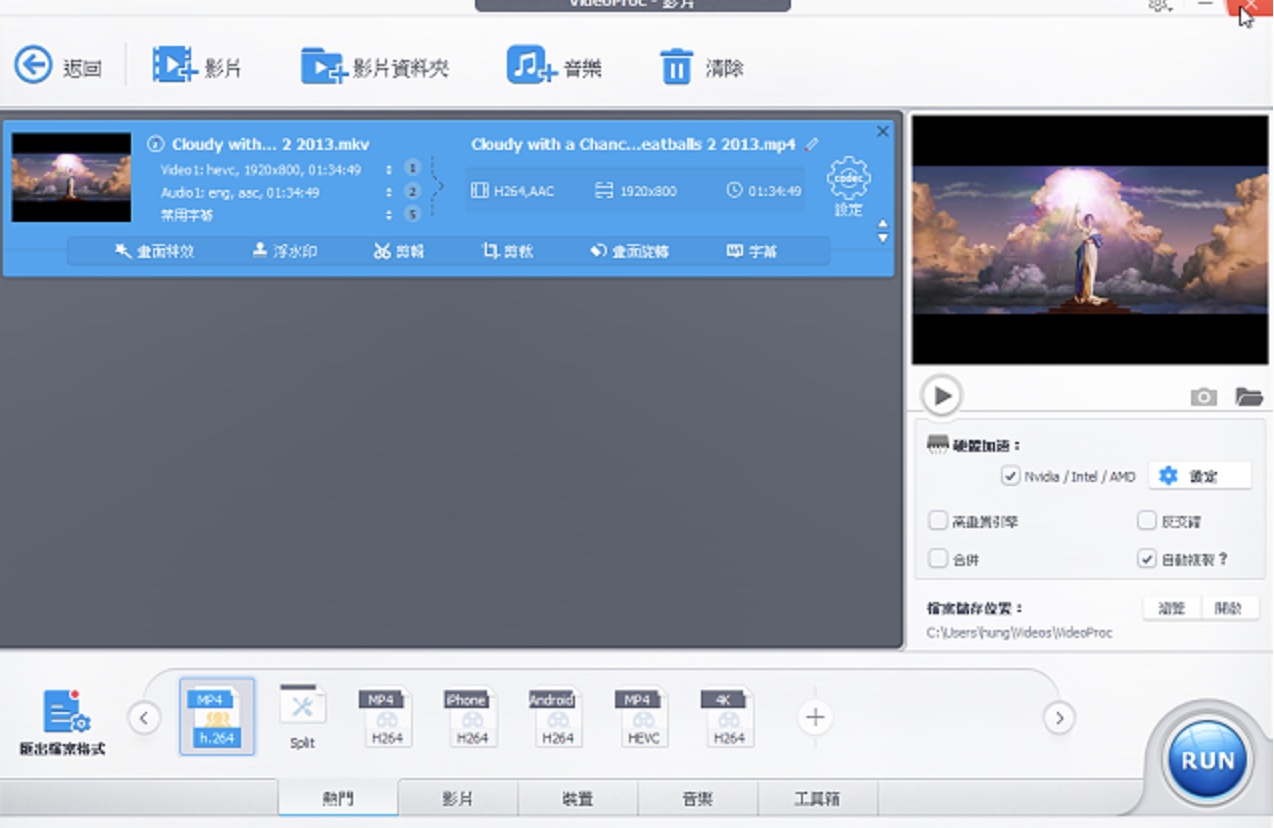
15.点选「是」。
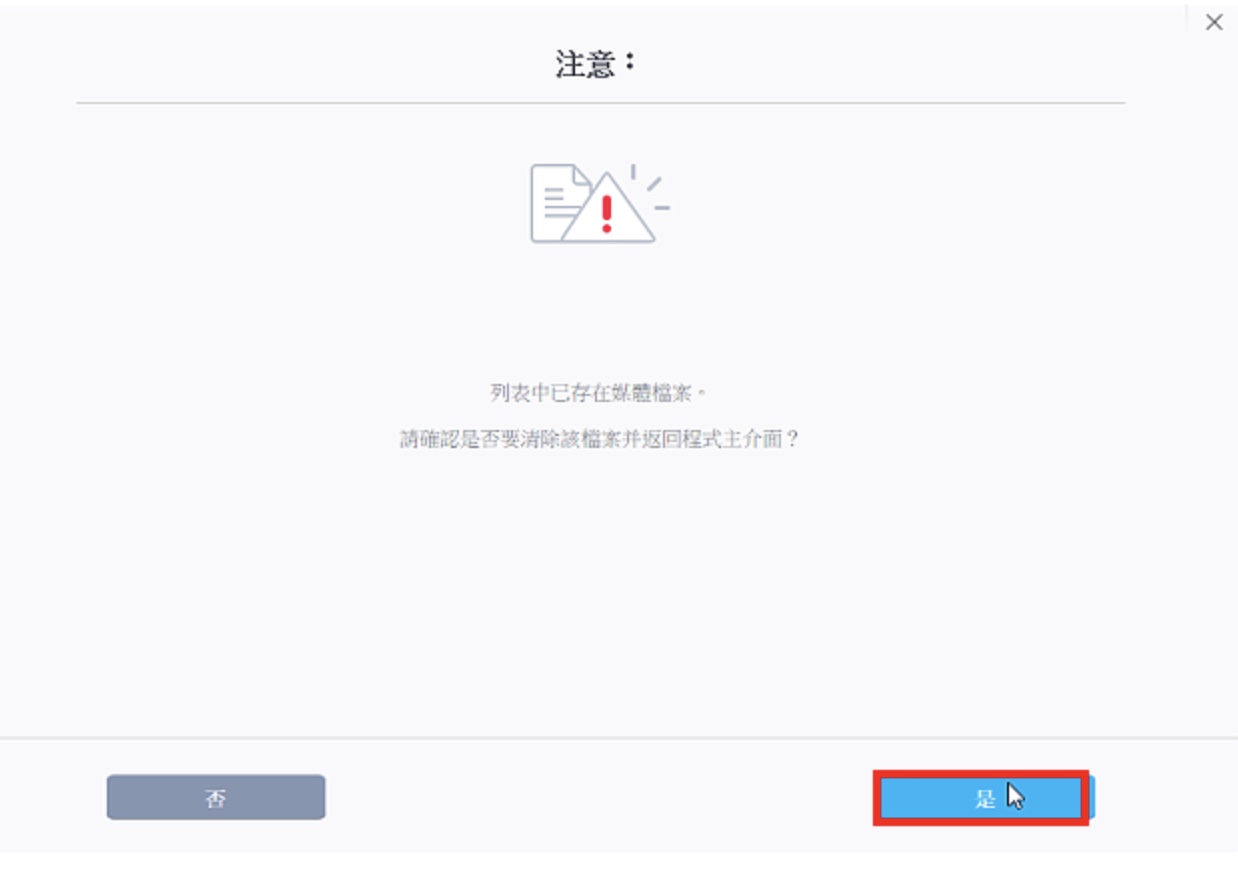
16.关闭VideoProc。